조회를 1개월 하겠다는 의미로 오늘이 7/28 이면 6/29 ~ 7/28의 거래를 가져오게 됩니다.
[1개월]을 마우스로 클릭하면 조회기간을 조정할 수 있습니다. [3개월]로 바꾼다면 4/29 ~ 7/28 까지 가져올건데 말씀 내용으로 보면 중단 하신 것이 4월초라고 하시니 [3개월]로 바꾸어도 부족할 것 같네요.
따라서 사용자기간을 이용하여 [4/1 ~ 6/30]까지 가져오면 원하시는대로 될 것 입니다.
고맙습니다.
참고로 [계정등록] 화면에 대한 내용을 붙여 드립니다.
[4번]을 참고로 하시면 될 것입니다.
[화면에 대한 이해]
[1] 계정(장부)을 [추가(Ctrl+n)], [편집(Ctrl+e)], [삭제(Ctrl+d)] 할 수 있는 버튼 입니다. Ctrl 키에 의해서 선택을 할 수도 있으며 마우스 오른쪽 버튼에 의해서도 할 수 있습니다.
[2] [전계좌조회] 버튼 입니다. 인터넷으로 등록한 전체 계정을 한꺼번에 조회를 합니다. 이때 인증서 자동로그인 기능을 이용하면 한번에 편리하게 사용을 하실 수 있습니다.
[3] 은행/신용카드를 조회할 때의 조회방법을 표시 합니다. 신용카드는 모두 [아이디(ID)]에 의해 조회를 합니다만 은행의 경우 [인증서]와 [빠른조회] 2가지 방법을 선택할 수 있습니다. (소유자에 따라 예금구분에 따라 제한이 있음) [인증서] 표시를 마우스로 클릭하면 [빠른조회]로 바꿀 수 있으며 [빠른조회]로 되어 있다면 역시 마우스 클릭에 의해 [인증서]로 바꿀 수 있습니다.
[4] [조회기간] 거래내역을 조회하는 기간을 설정합니다. 처음 설정은 [1개월]로 되어 있습니다. 만약 조회기간을 바꾸어서 조회를 하였다면(예를 들어 3개월) 다시 [1개월] 또는 그 이하로 바꾸어 주십시오.
[5] [조회] 버튼. 인터넷으로 조회가 가능한 계정의 경우 버튼이 붙어 있습니다. 클릭을 하면 인터넷을 통해 조회를 합니다.
[6] 머니북(MoneyBook)에서는 많은 기능들을 마우스 오른쪽 버튼 기능으로 만들었습니다. 화면에는 별 기능이 없는 것처럼 간단하게 보여서 복잡하게 하지 않지만 실제 많은 기능들이 마우스 오른쪽 버튼 기능으로 숨겨져 있는 것입니다.
[A] 계정 이름이 청색으로 표시되는 계정은 온라인 즉 인터넷으로 등록해서 조회가 가능한 계정 입니다. 오프라인 즉 인터넷이 연결되지 않은 계정은 검정색으로 표시 합니다.
[B] 계좌번호의 *** 표시는 계좌번호를 노출하지 않기 위한 표시 입니다. 계좌번호의 뒤 3자리를 *** 로 표시 합니다.
[C] 잔액의 표시 색깔은 청색, 빨간색, 검정색 3가지로 표시 합니다. 자산=청색, 부채=빨간색, 비자산=검정색으로 표시 합니다.
[D] 조회일시. 인터넷을 통해 마지막으로 조회를 한 날짜와 시간을 표시 합니다.
[E] 자산의 합계, 부채의 합계, 그리고 자산-부채 즉 순자산을 계산해서 표시 합니다. 이때 비자산 금액은 합계하지 않습니다.
3개월간 못 쓰다가 다시 사요을 하시려고 한다면
조회 기간을 조정해서 거래내역을 가져오면 됩니다.
계정등록 화면을 보시면 [조회기간]이 [1개월]로 되어 있을 겁니다.
조회를 1개월 하겠다는 의미로 오늘이 7/28 이면 6/29 ~ 7/28의 거래를 가져오게 됩니다.
[1개월]을 마우스로 클릭하면 조회기간을 조정할 수 있습니다. [3개월]로 바꾼다면 4/29 ~ 7/28 까지 가져올건데 말씀 내용으로 보면 중단 하신 것이 4월초라고 하시니 [3개월]로 바꾸어도 부족할 것 같네요.
따라서 사용자기간을 이용하여 [4/1 ~ 6/30]까지 가져오면 원하시는대로 될 것 입니다.
고맙습니다.
참고로 [계정등록] 화면에 대한 내용을 붙여 드립니다.
[4번]을 참고로 하시면 될 것입니다.
[화면에 대한 이해]
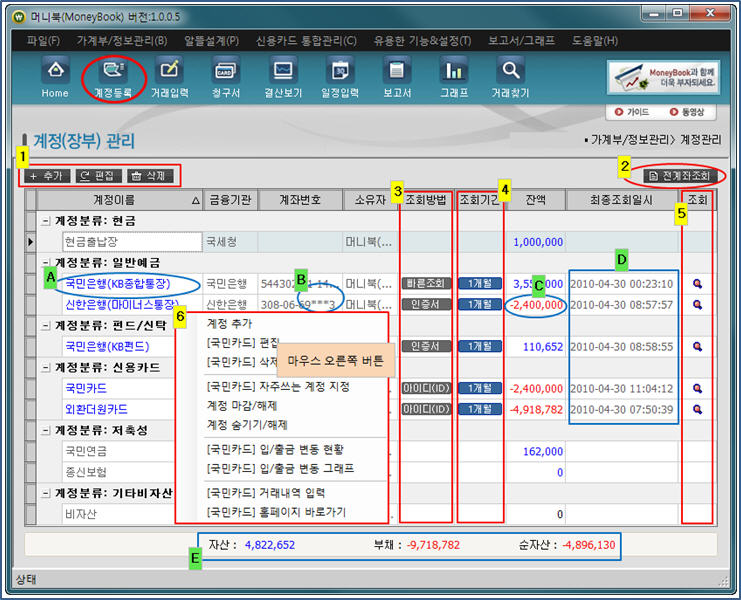
[1] 계정(장부)을 [추가(Ctrl+n)], [편집(Ctrl+e)], [삭제(Ctrl+d)] 할 수 있는 버튼 입니다. Ctrl 키에 의해서 선택을 할 수도 있으며 마우스 오른쪽 버튼에 의해서도 할 수 있습니다.
[2] [전계좌조회] 버튼 입니다. 인터넷으로 등록한 전체 계정을 한꺼번에 조회를 합니다. 이때 인증서 자동로그인 기능을 이용하면 한번에 편리하게 사용을 하실 수 있습니다.
[3] 은행/신용카드를 조회할 때의 조회방법을 표시 합니다. 신용카드는 모두 [아이디(ID)]에 의해 조회를 합니다만 은행의 경우 [인증서]와 [빠른조회] 2가지 방법을 선택할 수 있습니다. (소유자에 따라 예금구분에 따라 제한이 있음) [인증서] 표시를 마우스로 클릭하면 [빠른조회]로 바꿀 수 있으며 [빠른조회]로 되어 있다면 역시 마우스 클릭에 의해 [인증서]로 바꿀 수 있습니다.
[4] [조회기간] 거래내역을 조회하는 기간을 설정합니다. 처음 설정은 [1개월]로 되어 있습니다. 만약 조회기간을 바꾸어서 조회를 하였다면(예를 들어 3개월) 다시 [1개월] 또는 그 이하로 바꾸어 주십시오.
[5] [조회] 버튼. 인터넷으로 조회가 가능한 계정의 경우 버튼이 붙어 있습니다. 클릭을 하면 인터넷을 통해 조회를 합니다.
[6] 머니북(MoneyBook)에서는 많은 기능들을 마우스 오른쪽 버튼 기능으로 만들었습니다. 화면에는 별 기능이 없는 것처럼 간단하게 보여서 복잡하게 하지 않지만 실제 많은 기능들이 마우스 오른쪽 버튼 기능으로 숨겨져 있는 것입니다.
[A] 계정 이름이 청색으로 표시되는 계정은 온라인 즉 인터넷으로 등록해서 조회가 가능한 계정 입니다. 오프라인 즉 인터넷이 연결되지 않은 계정은 검정색으로 표시 합니다.
[B] 계좌번호의 *** 표시는 계좌번호를 노출하지 않기 위한 표시 입니다. 계좌번호의 뒤 3자리를 *** 로 표시 합니다.
[C] 잔액의 표시 색깔은 청색, 빨간색, 검정색 3가지로 표시 합니다. 자산=청색, 부채=빨간색, 비자산=검정색으로 표시 합니다.
[D] 조회일시. 인터넷을 통해 마지막으로 조회를 한 날짜와 시간을 표시 합니다.
[E] 자산의 합계, 부채의 합계, 그리고 자산-부채 즉 순자산을 계산해서 표시 합니다. 이때 비자산 금액은 합계하지 않습니다.